
3DCGまたは3Dコンピューターグラフィックスは映画やコマーシャルなどのエンターテイメントの分野から、スマートフォンやパソコンなどを設計する工業デザイン、また家や建物などの建築設計など多くの分野で使われています。
目的などによって3DCGに必要なツールが違い、それに合わせたCGソフトウェアが多くありますが、CG制作の大まかな流れは大体似ています。
今回の記事ではそんな3DCG制作はどのような手順で作られているのかを見ていきましょう。細かな部分を省いているところもありますが、一番身近な映像コンテンツにおける3DCGを例にしてみます。
1. モデリング(Modeling)

実写の映像と違って3DCGはなにもない状態から作っていく必要があります。車が走る街を表現したいのであれば、車や標識、ビルや道路などシーンに必要な素材を作っていくモデリング(Modeling)という作業を行っていきます。

Cinema 4DやMaya、BlenderといったCGソフトウェアでは立方体や円柱といった3Dオブジェクトが用意されており、それらのシェイプを元に様々なツールを使って作りたいオブジェクトを制作していきます。

特殊な形状なものであればスプラインや平面、一つのポリゴンからオブジェクトのポイント(点)、エッジ(線)、ポリゴン(面)の位置やスケール、回転などを使ってモデリングします。
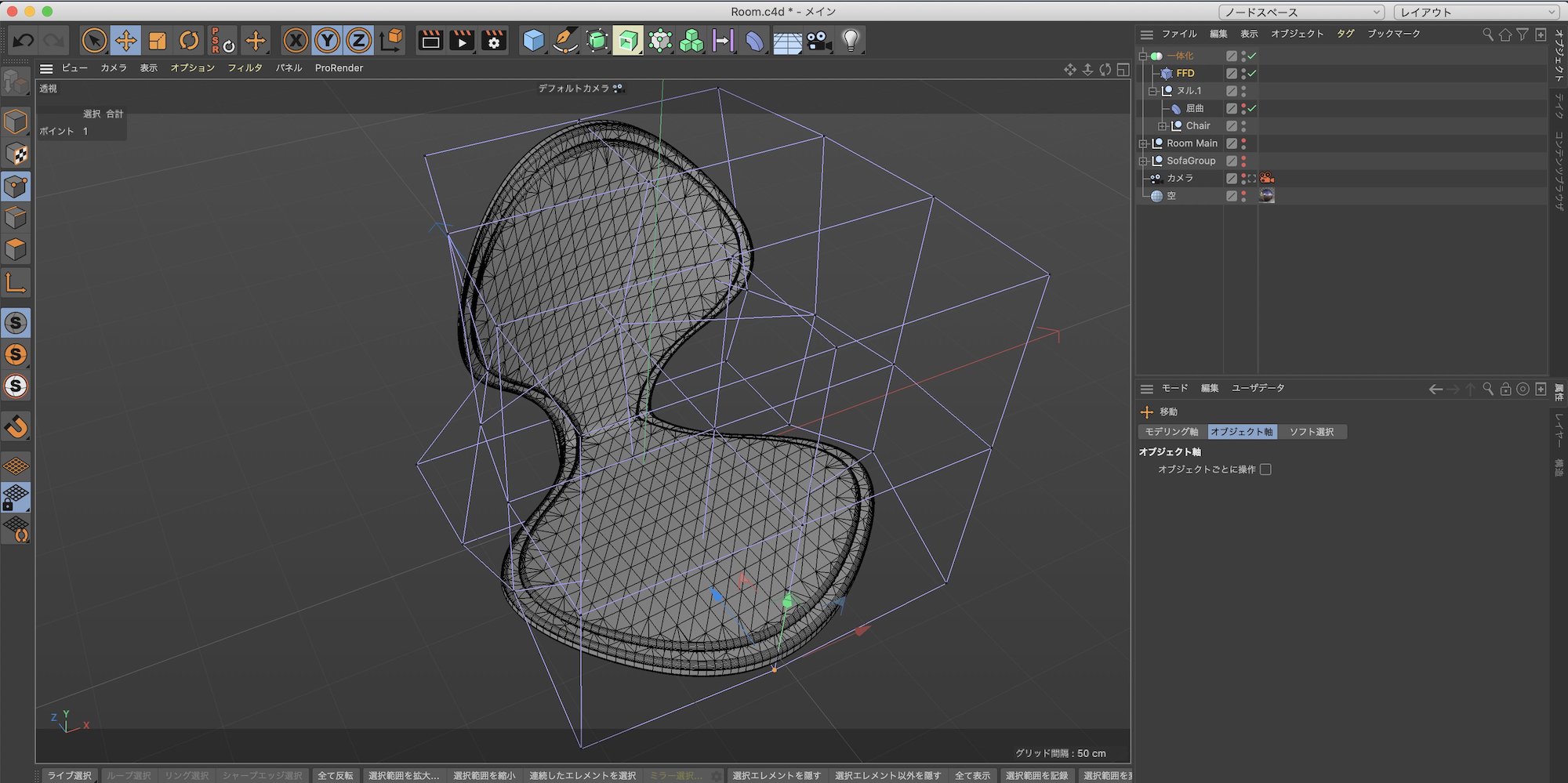
CGソフトウェアによっては自由自在に形を変えられるデフォーマー(Deformer)やオブジェクトをまとめて複製するクローナーといったジェネレーター(Generator)が用意されているため、効率よく短時間でモデリングすることも可能です。

PixarといったフルCGアニメーション作品を含め、多くの映像コンテンツはモデリングを開始する前にキャラクターデザインや脚本、絵コンテの確定、仮編集などのプロセスがありますが、モデリングは3DCG制作の第一ステップとなります。
2. リギング(Rigging)
人やキャラクターなど3DCGの世界で生き物のように動くオブジェクトがある場合は自然な動きになるように関節となるパーツを追加し、モデリングしたオブジェクトに紐付けます。

操り人形のように簡単にリグが動かせるようにCGソフトウェア上でコントローラーが用意されていることがほとんどで、コントローラーを使って表情や手の動きといった演出を表現できます。
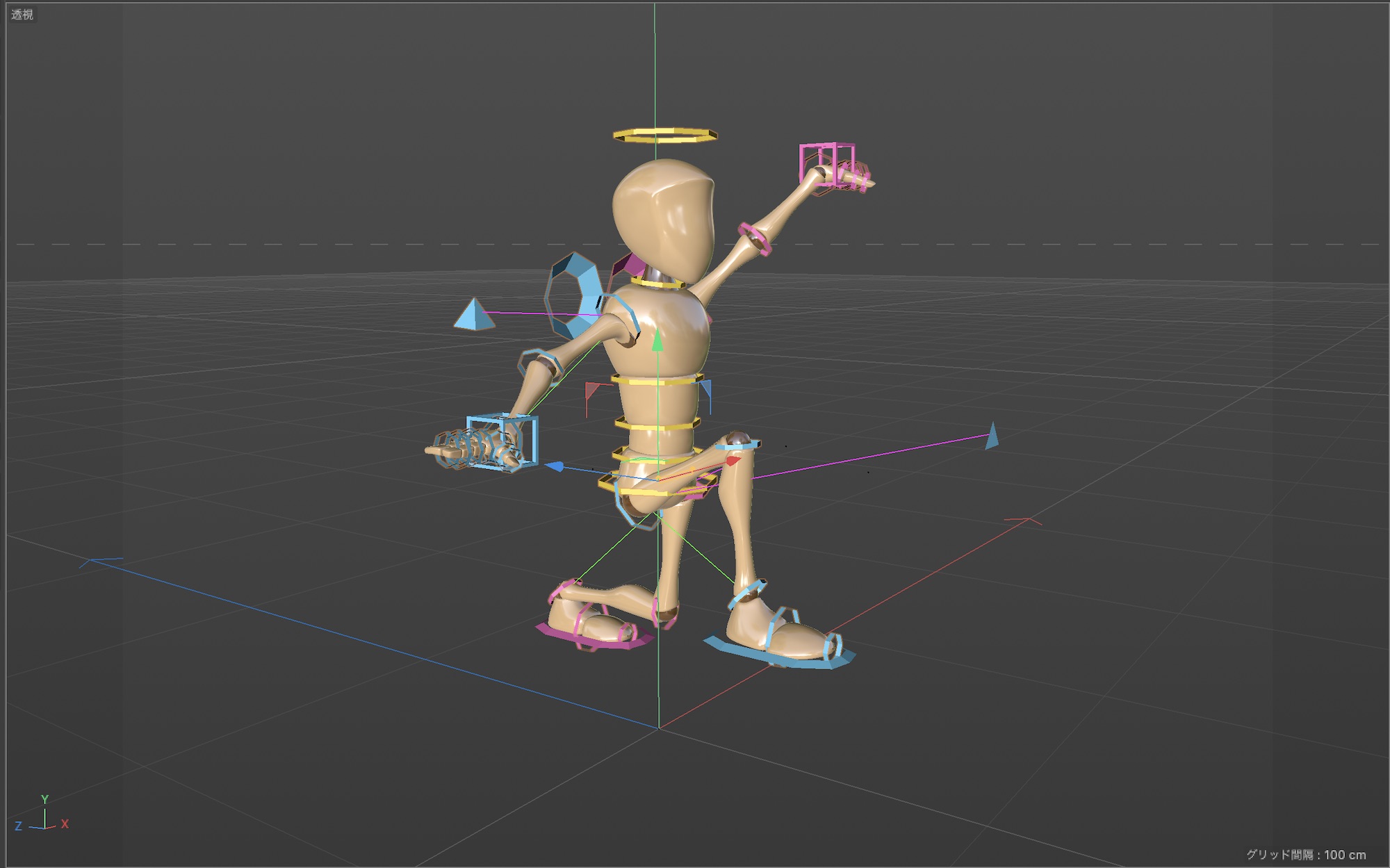
静止画を想定するのであればリグを組む必要はありませんが、オブジェクトをリギングすることによってサクッとポーズを変えることが出来るので、オススメです。
3. テクスチャリング(Texturing)

モデリング、リギングが完成した3Dオブジェクトはデフォルトのままだと粘土のような灰色や白色の状態なので、リアルな感じを出すために質感であるテクスチャリングを行っていきます。別名でサーフェイシング(Surfacing)とも呼ばれます。

テクスチャリングは肌や壁などの素材になるマテリアルを作成し、色や反射、屈折、バンプなどを使って金属やプラスチックなどの質感を作っていきます。

よりリアルな感じを出したいのであれば写真を使ったPBRマテリアルを使ったり、UV展開してSubstanceやPhotoshopなどを使って細かく表現することも可能です。
どこまで本物に近づけるかにもよりますが、モデリング同様に時間のかかるプロセスです。
4. レイアウト(Layout)

アニメーションが必要なプロジェクトであればオブジェクトやキャラクター、そしてカメラの動きや演出などを指定していきます。
そのシーンで必要となるものを3DCGの世界で配置していく作業をレイアウトといい、ざっくりとした配置を行うラフレイアウト(Rough Layout)、そして最終的な配置を行うファイナルレイアウト(Final Layout)を通して作られていきます。
5. アニメーション(Animation)
オブジェクトやキャラクターに命を吹き込むのがこのプロセスであるアニメーションです。

キーフレームやモーションキャプチャーといったツールを使用して3DCGのオブジェクトに動きを追加していきます。実写であれば指示すれば被写体を好きなように動かせますが、3DCGだとそれが出来ないので、タイヤやハンドルなど動くであろう部分はすべてアニメーションにする必要があります。
5時間20分弱でレンダリング完了。。クロスの練習にもなったし、明日も色々試そう。#cinema4d #c4d #CG #CGI pic.twitter.com/r6ctrUZXy3
— みきお (@mmicks27) September 23, 2020
加えてカメラの動きも設定する必要があります。オブジェクトの動きに合わせてカメラがどのようにドリーするのか、パン・チルトするのかなどを絵コンテや仮編集の映像を元に作っていきます。

物体が落ちたり、布や液体といったものは手動で作られるのではなく、物理演算を使って自動で動きが生成されるので、それらを上手く使ってアニメーションを作っていきます。
6. ライティング(Lighting)
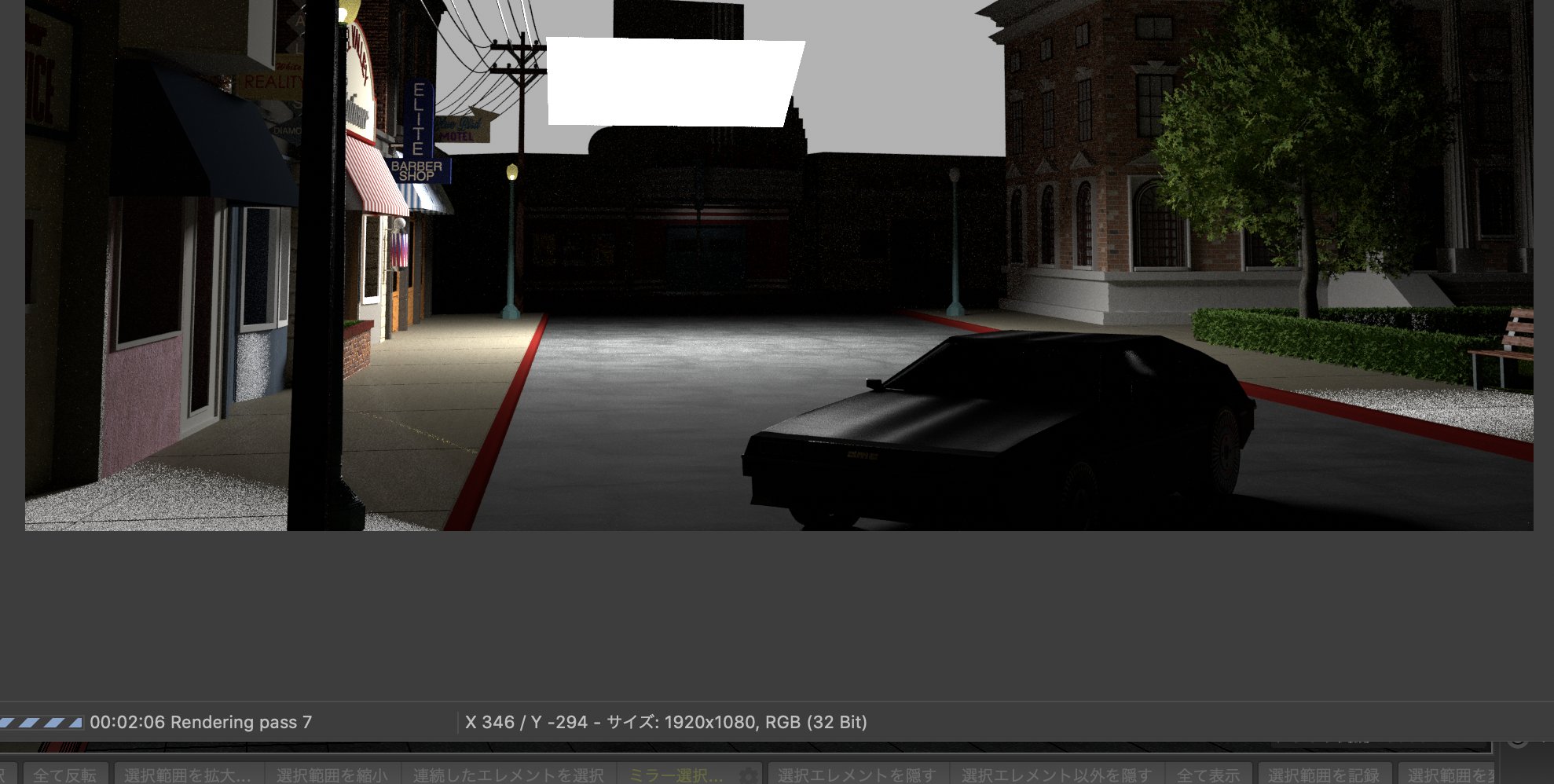
太陽光や被写体をより立体的に表現するため、実写での撮影同様に3DCGの世界でも照明を追加する必要があります。

メインの光源として使うものもあれば、マテリアルの発光を使ってシーンの中にあるランプなどの光源として作ることが出来ます。

これらのライトはCinema 4DやBlenderなどのCGソフトウェアに搭載されているので、基本的に標準搭載されているものでも問題ないと思いますが、Redshiftといったサードパーティ製のレンダラーを使うことでよりリアルな感じを出すことも可能です。
7. レンダリング(Rendering)
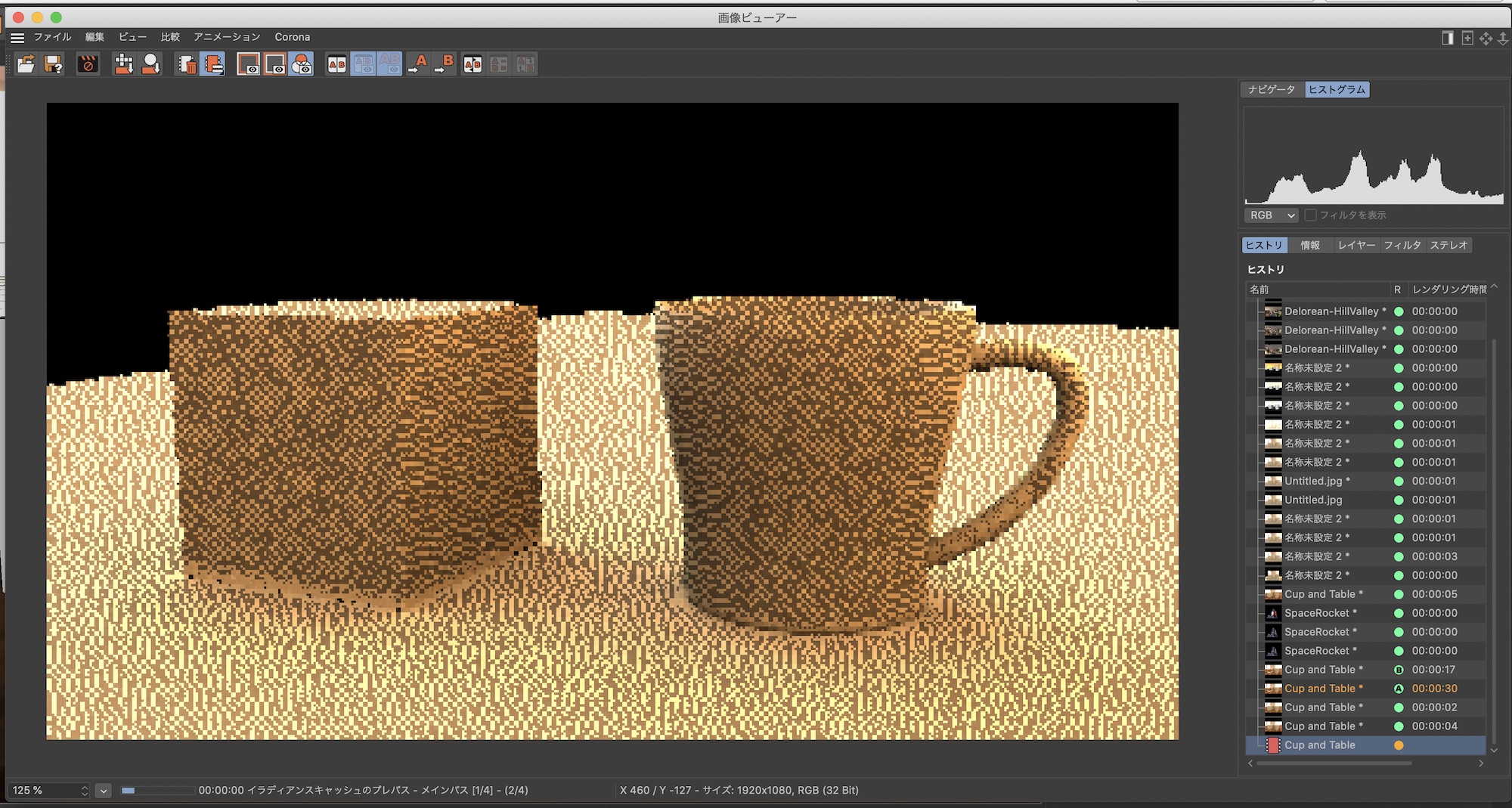
ここまでくれば最後はシーンの書き出しであるレンダリングです。レンダリングとは3Dで作成されたシーンを2Dに変換する作業のこと。
レンダリングにかかる時間はシーンで使用したエフェクトやパソコンのスペック、レンダリングエンジンによって変わってきますが、反射や屈折そしてポリゴンの多いシーンだと1フレーム書き出すのに30分から1時間かかることもあります。
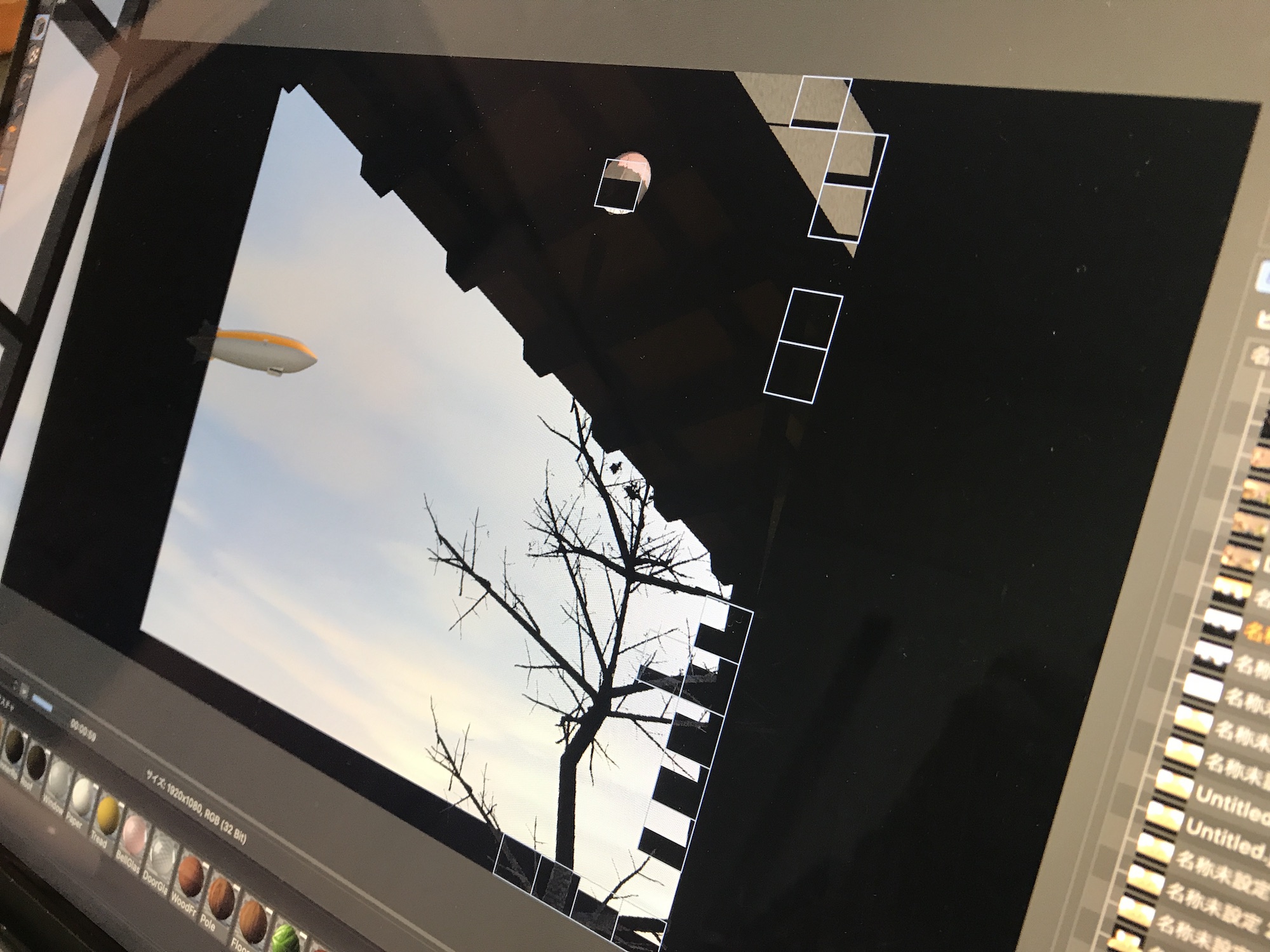
モデリングやテクスチャリングのプロセスよりも時間がかかるため、Pixarといった3DCGアニメーション専門のプロダクション会社などはサーバールームのようなパソコンが多く配置されたレンダーファーム(Renderfarm)を使ってレンダリングが行われるほどです。
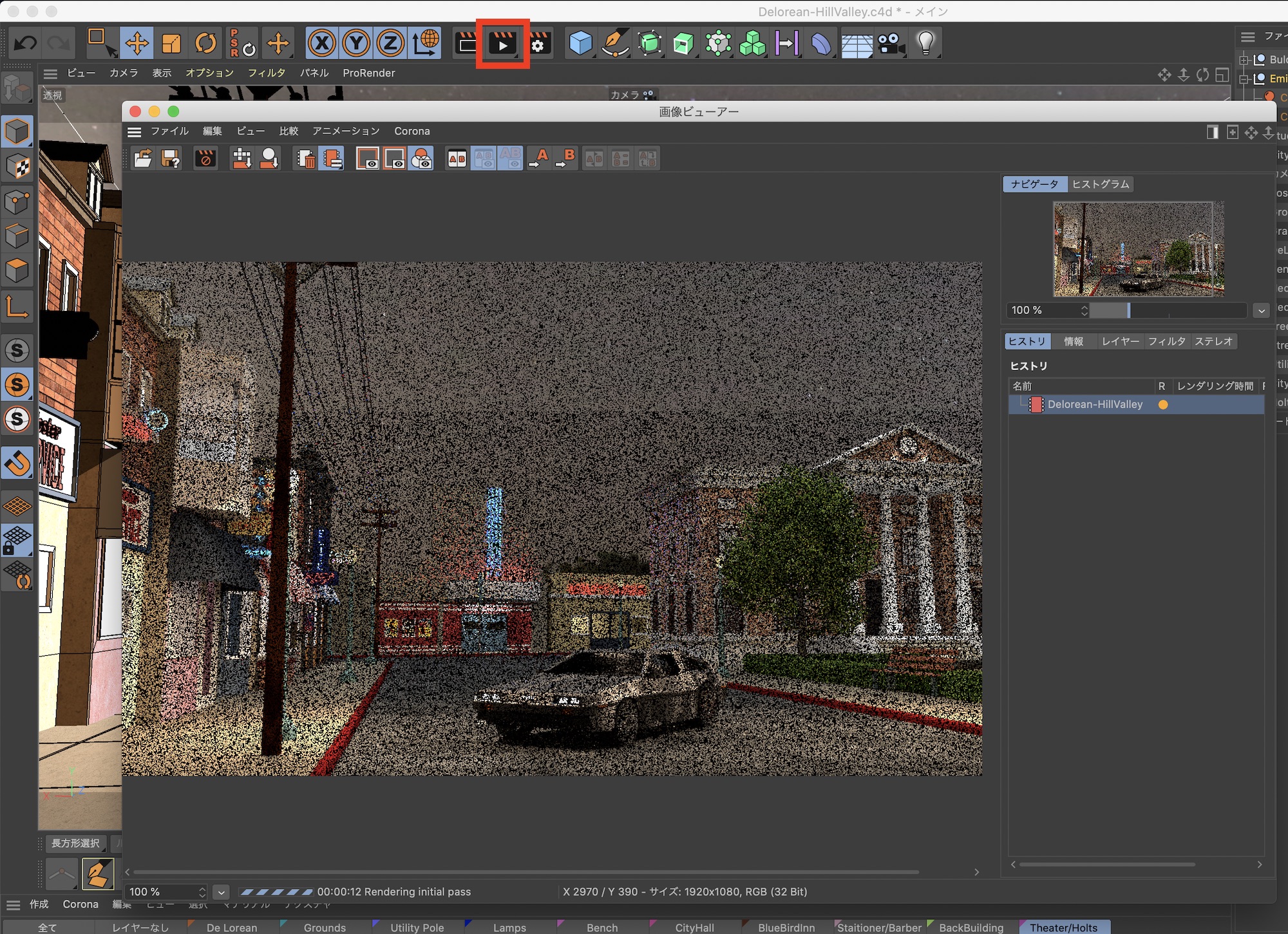
RedshiftやOctane Renderなどのサードパーティ製のレンダラーは高速でレンダリングできますが、使用するマシンによって相性もあるので、レンダリングスピードを重視したいのであれば使用するパソコンのスペックやOSを考慮する必要があります。
映像制作における3DCGはこの他にも煙や水しぶきなどのエフェクトを追加したり、実写と組み合わせるコンポジットといったプロセスがありますが、今回紹介した7つのステップが大まかCG制作の流れになります。
一人で作ることももちろん可能ですが、制作会社などの規模になると担当部署がそれぞれのタスクを行い、流れ作業で進めていくパターンもあります。
3DCGの製作工程は一見複雑そうですが、結構シンプルになっているのがわかると思います。一通りこなしてみるのも良し、自分が得意だと思うフェーズを見つけるというのも良いと思います!
(MIKIO)




